Código VS vs. Visual Studio – Qual é a diferença?

Como desenvolvedor, você certamente usou pelo menos uma das duas ferramentas lendárias: Visual Studio Code (VS Code) e o Visual Studio normal. Ambos são
Ocorreu um problema ao redefinir o erro do seu PC: Todas as versões do Windows têm a opção " Redefinir seu PC ". Isso muda suas janelas para as configurações padrão de fábrica. Você pode resolver esses Erros muito rapidamente por essas opções, ou seja, redefinindo o PC.
Outro método usado para resolver o erro Ocorreu um problema ao redefinir seu PC é reinstalar o Windows. Mas redefinir seu PC é uma abordagem mais eficiente e rápida para corrigir os erros, em vez de reinstalar as janelas do zero.
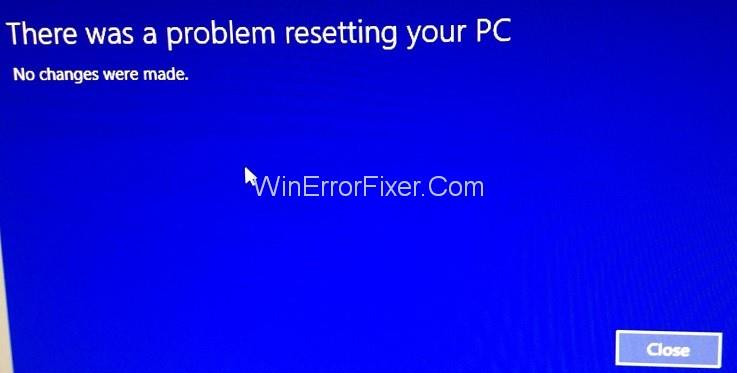
Se você tentar reiniciar seu PC e ocorrer algum problema, o erro “Ocorreu um problema ao redefinir seu PC” acontecerá. Qualquer um dos seguintes motivos pode ser o motivo do erro:
Nas condições acima, a redefinição do seu PC pode falhar com a mensagem de erro "Ocorreu um problema ao redefinir seu PC" e você não poderá inicializar no Windows. Então, aqui estão algumas soluções para corrigir o erro “Ocorreu um problema ao redefinir seu PC”.
Conteúdo
Solução 1: Executando a inicialização/reparo automático
Passo 1: Insira o DVD de instalação inicializável do Windows 10 e reinicie o seu PC.
Passo 2: Quando você vir “Pressione qualquer tecla para inicializar a partir do CD ou DVD” , pressione qualquer tecla para continuar.
Etapa 3: Agora selecione sua preferência de idioma e clique em Avançar .
Passo 4: Toque em “Reparar seu computador” no canto inferior esquerdo da tela.
Passo 5: No título, Escolha uma opção, clique em “Solucionar problemas” . Agora clique em “Opções avançadas” em Solução de problemas.
Passo 6: Clique em “Reparo Automático” nas opções avançadas.
Passo 7: Aguarde algum tempo até que o reparo automático do Windows seja concluído e reinicie o seu PC. Verifique se o problema foi resolvido ou não.
Solução 2: corrigindo a imagem de inicialização e reconstruindo o BCD
Passo 1: Siga até o passo 5 mencionado no método acima. Depois de abrir as opções avançadas , clique no prompt de comando.
Etapa 2: digite os seguintes comandos no prompt de comando e pressione enter após cada um.
bootrec.exe /FixMbr bootrec.exe /FixBoot bootrec.exe /RebuildBcd
Etapa 3: se os comandos acima resultarem em falha, digite os seguintes comandos no prompt de comando:
bcdedit /export C:\BCD_Backup c: cd boot attrib bcd –s –h –r ren c:\boot\bcd bcd.old bootrec /RebuildBcd
Etapa 4: Agora saia do prompt de comando e reinicie o Windows.
Etapa 5: verifique se o problema foi resolvido ou não, se não for resolvido, continue.
Solução 3: executando o verificador de arquivos do sistema (SFC) e o disco de verificação (CHKDSK)
Etapa 1: abra o prompt de comando seguindo as etapas mencionadas anteriormente.
Etapa 2: escreva o seguinte comando no prompt de comando:
sfc /scannow /offbootdir=c:\ /offwindir=c:\windows chkdsk C: /f /r /x
Passo 3: Execute o comando acima e reinicie o seu PC.
Etapa 4: verifique se o erro Ocorreu um problema ao redefinir seu PC foi resolvido ou não, se não for resolvido, continue.
Solução 4: realizando uma restauração do sistema
Etapa 1: Coloque a mídia de instalação do Windows ou qualquer disco de recuperação da unidade/sistema de reparo e, em seguida, selecione a preferência de idioma e clique em Avançar.
Passo 2: Toque na opção “Reparar seu computador” no canto inferior esquerdo da tela.
Etapa 3: escolha Solução de problemas e Opções avançadas .
Etapa 4: Por fim, toque em “ Restauração do sistema ” e siga as instruções escritas na tela para concluir a restauração.
Etapa 5: reinicie o seu PC e veja se o problema Ocorreu um problema ao redefinir o seu PC foi resolvido ou não.
Solução 5. Renomeando os Hives de Registro de Sistema e Software
Etapa 1: abra o prompt de comando seguindo as instruções da solução 1.
Etapa 2: escreva o seguinte comando no prompt de comando e pressione Enter:
cd %windir%\system32\config ren system system.001 ren software software.001
Etapa 3: execute o comando acima e feche o prompt de comando. Isso o levaria à tela do Ambiente de Recuperação do Windows .
Passo 4: Toque na opção Continuar para inicializar o Windows e reiniciar o PC. Veja se o problema Ocorreu um problema ao redefinir seu PC foi resolvido ou não.
Solução 6: Recuperação do Drive
Observe que esse método pode excluir todos os seus arquivos pessoais, portanto, siga-o se tiver certeza.
Passo 1: Insira a unidade de recuperação USB no computador e reinicie o seu PC.
Passo 2: Quando você vir a mensagem “Pressione qualquer tecla para inicializar do CD ou DVD” na tela, pressione qualquer tecla para continuar.
Passo 3: Selecione a preferência de idioma e toque em próximo. Clique em Reparar seu computador no canto inferior esquerdo da tela.
Etapa 4: No título Escolha uma opção, clique em Solucionar problemas .
Etapa 5: Na tela Solução de problemas , toque na opção avançada .
Passo 6: Agora clique em “Recuperação da unidade” ou “Recuperação de imagem do sistema”, o que você puder ver.
Etapa 7: siga as instruções na tela para concluir a restauração e reinicie o PC. Veja se o erro Ocorreu um problema ao redefinir seu PC foi resolvido ou não.
Solução 7: Recuperando o PC usando o USB de recuperação
Etapa 1: Insira a unidade de recuperação USB no computador.
Etapa 2: abra o prompt de comando seguindo as instruções da solução 1.
Passo 3: Escreva o bloco de notas no prompt de comando e pressione enter.
Passo 4: Dentro do bloco de notas, clique em Arquivo e, em seguida, toque em abrir.
Passo 5: Você verá o menu suspenso ao lado do nome do arquivo, clique nele e selecione Todos os arquivos nele. Encontre a letra da unidade USB que você usa para inicializar no Windows.
Etapa 6: Depois de conhecer a letra da unidade, escreva-a no prompt de comando e pressione Enter .
Passo 7: Agora escreva Setup e toque em enter.
Etapa 8: Sua configuração de instalação do Windows será aberta agora. Siga as instruções mencionadas na tela para reinstalar o Windows novamente.
Solução 8: Reparar Instalar o Windows 10
Se algum dos métodos mencionados acima não funcionou para você, certifique-se de que seu disco rígido esteja bem. O motivo do erro “Ocorreu um problema ao redefinir seu PC” pode ser o sistema operacional ou as informações decimais codificadas em binário (BCD) no disco rígido foram apagadas de alguma forma.
Leia a seguir:
Conclusão
Espero que o erro "Ocorreu um problema ao redefinir seu PC" seja resolvido agora.
Como desenvolvedor, você certamente usou pelo menos uma das duas ferramentas lendárias: Visual Studio Code (VS Code) e o Visual Studio normal. Ambos são
“Diablo 4” tem um mundo profundo e rico, cheio de masmorras sombrias para completar, chefões para derrotar e itens incríveis para adquirir. Mas, se você quiser enfrentar o
A Yama é uma das Katanas Amaldiçoadas do jogo e tem o status de Lendária. Empunhar uma arma tão potente no mundo aberto “Blox Fruits” irá oferecer a você
Quase todos os usuários de PC com Windows excluíram acidentalmente um arquivo que queriam manter. Embora seu primeiro passo deva ser verificar a Lixeira, pode não ser
Ao transmitir com OBS, você pode querer retocar seu plano de fundo. Isso garante um cenário apropriado para sua transmissão, tornando-a atraente.
Cada elemento desempenha um papel significativo na melhoria da experiência de jogo do jogador. Isto é especialmente verdadeiro para jogos de RPG (RPG) como “Diablo 4”.
Não há nada pior do que ligar o computador Windows e descobrir que o dispositivo não funciona conforme o esperado. Por exemplo, quando você não consegue nem registrar
O Windows Defender é uma ferramenta antivírus gratuita, integrada e abrangente, com proteção confiável. No entanto, existem algumas desvantagens em usá-lo. Isso é
O adaptador de rede no sistema operacional Windows é um dispositivo vital que garante que as conexões de rede funcionem sem problemas. Como o adaptador de rede recebe
Mesmo que você já use o Windows há muito tempo, ocasionalmente poderá encontrar desafios que justifiquem assistência especializada. Esteja você enfrentando
O código enterrado no Windows 10 pode ter nos dado mais evidências sugerindo que a Microsoft está trabalhando em um Surface Phone. Esta não é a primeira vez que rumores sobre tal
Você deseja conectar dois AirPods a um PC Windows ou Mac ao mesmo tempo? Siga os tutoriais úteis neste artigo para se conectar.
Se o Wallpaper Engine estiver deixando o seu PC lento devido ao alto uso da CPU, é essencial alterar as configurações de qualidade. Dessa forma, você reduzirá o
Existem poucas coisas mais frustrantes do que ficar sem acesso à sua rede de Internet. Se você não anotou a senha, corre o risco de perder o acesso
Baldur's Gate 3 coloca você em uma série de expedições que o levam através de Faerun até o Baldur's Gate de mesmo nome. Essas missões são o pilar de
Aqui está o local do papel de parede do Windows para Windows 8 e 10, para que você possa usar essas imagens de alta resolução com outros dispositivos ou versões mais antigas do Windows.
“Baldur's Gate 3” (BG3) é um cativante jogo de RPG (RPG) inspirado em Dungeons and Dragons. É um jogo extenso que envolve inúmeras missões secundárias
Se quiser tirar fotos com seu PC com Windows 10, você precisará primeiro testar a função da câmera. Se você deseja apenas tirar algumas selfies para
A Microsoft sempre disponibilizou o Windows em diversas edições, seja Student and Teacher, Home ou Windows 7 e Vistas Ultimate. Windows 10 não é
Quando o seu computador começar a ficar lento, é um sinal de que você precisa liberar espaço. Normalmente, excluir arquivos temporários é um excelente ponto de partida.


















